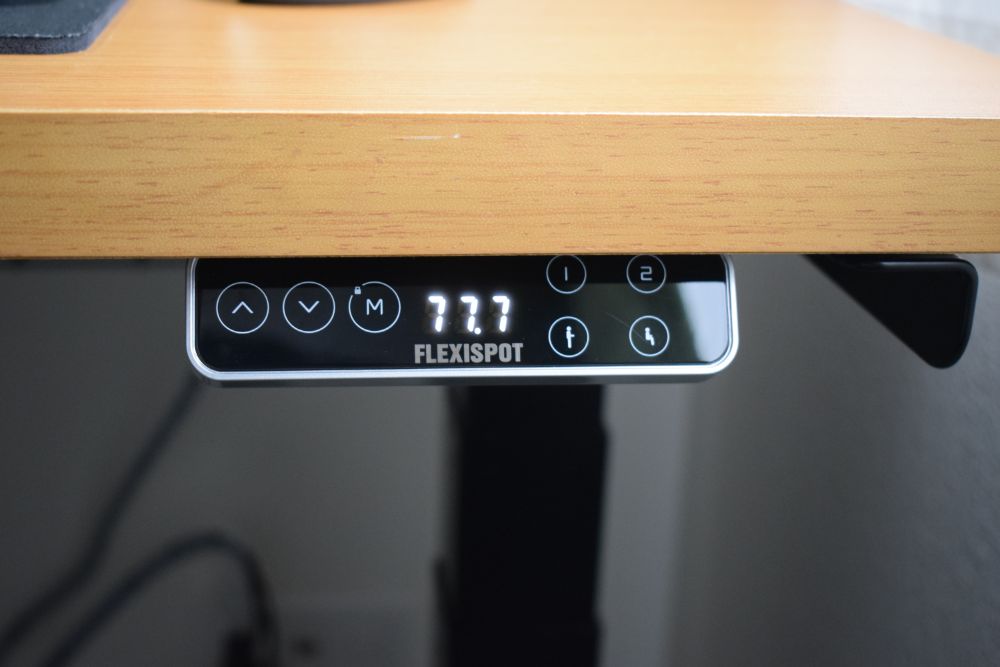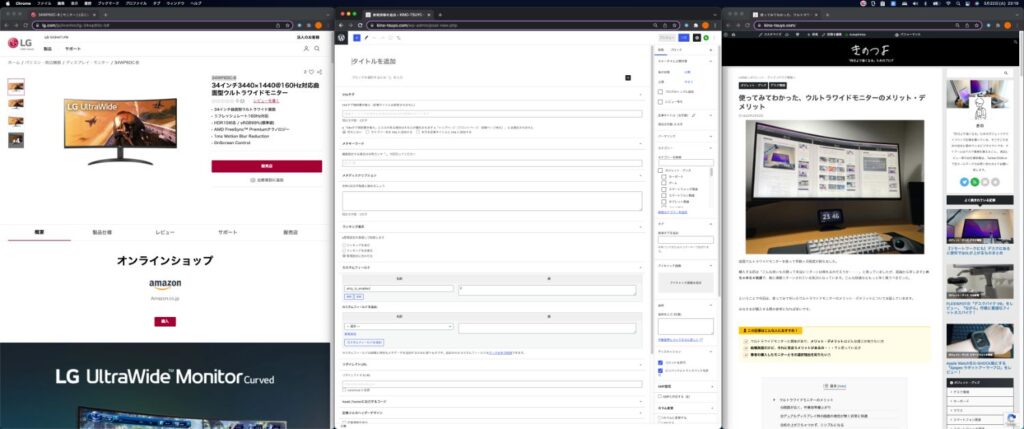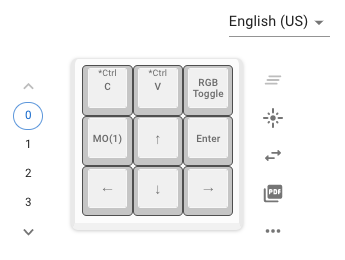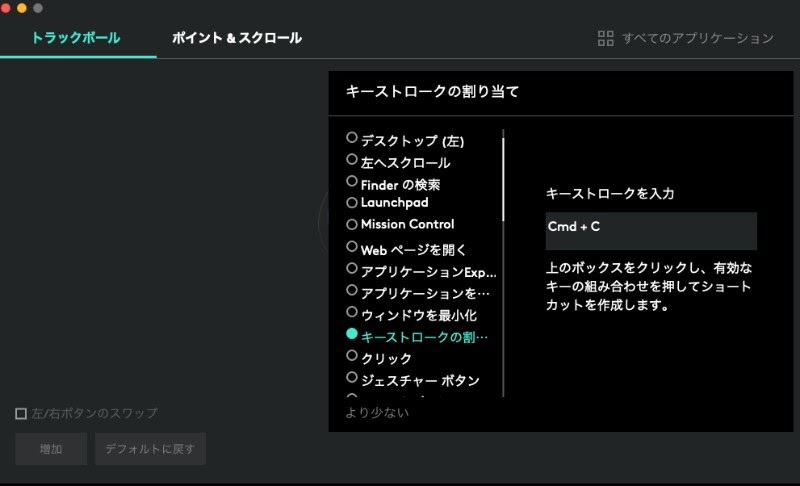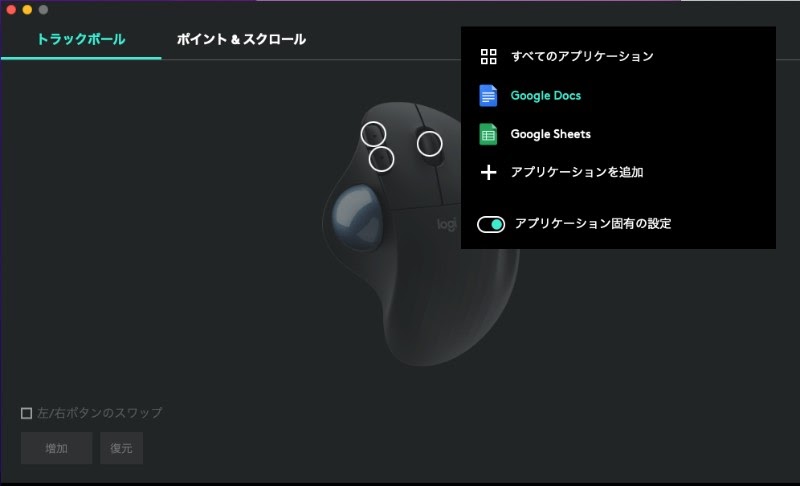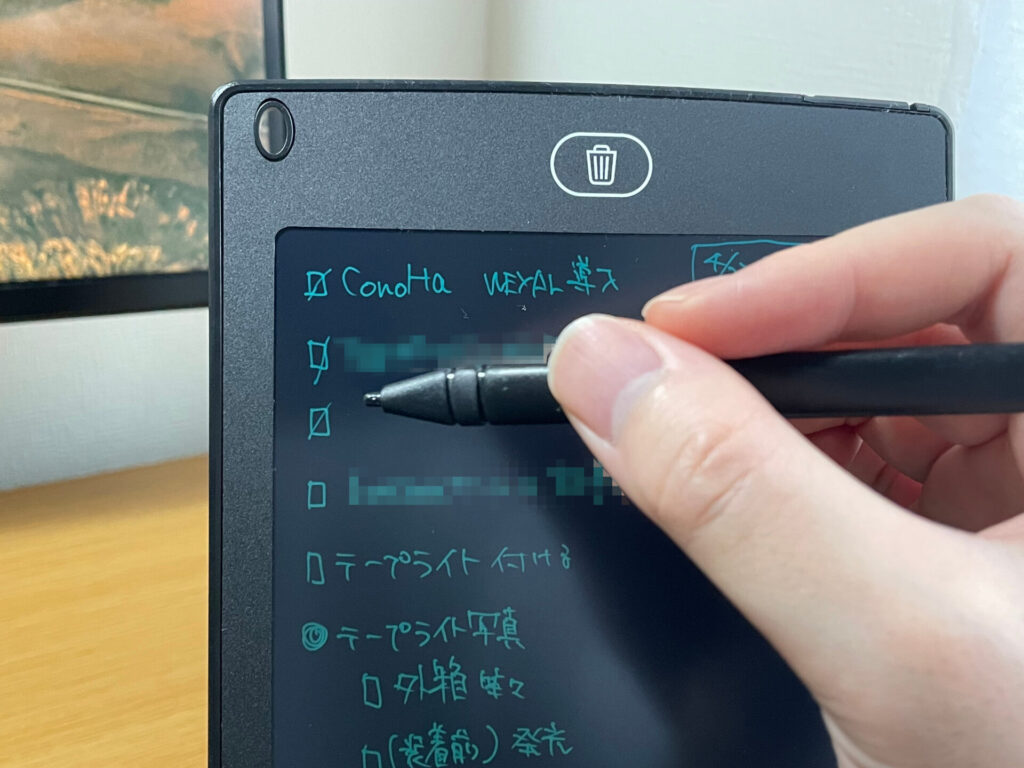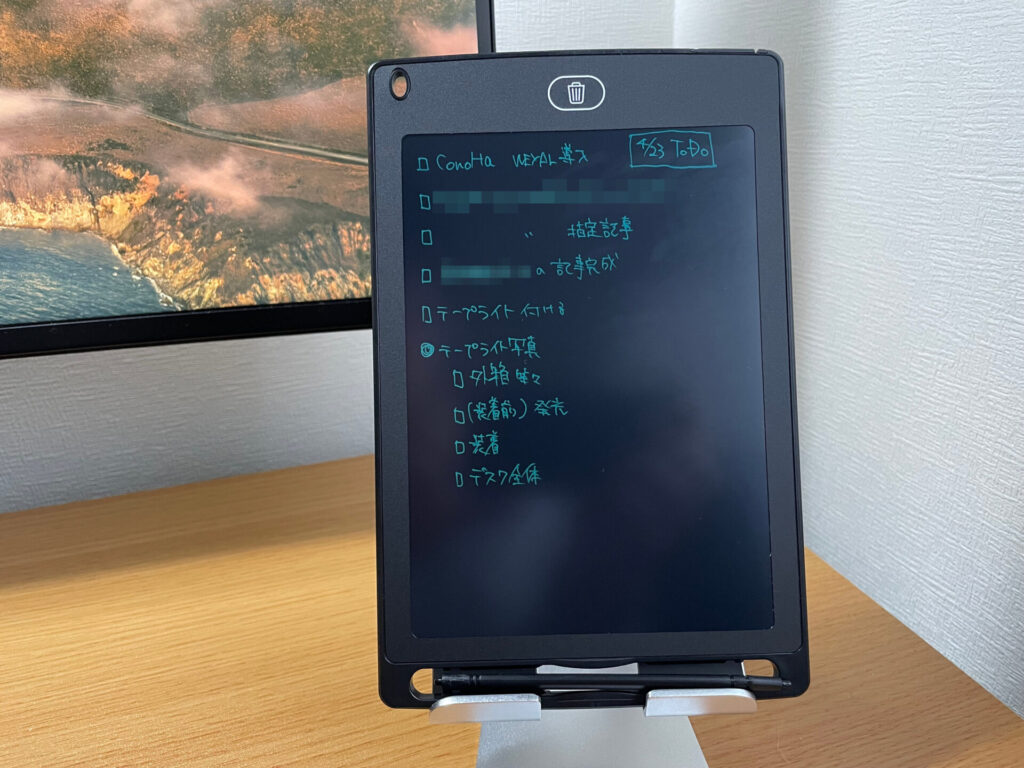デスク周りのQOLを上げるガジェット・グッズ、まとめました

リモートワークが増えてきて、デスク周辺の環境に凝っている方々が多いのではないでしょうか。
リモートワークってもちろん体力的・時間的にメリットがあると思いますが、私はそれプラス「自分の好きなようにデスク周りを整えられる」所が大好きです。
よって私は、現在色々とデスク周りのツールを揃えている真っ只中。
今回は、そんな散財中の私が使ってみて「これはマストバイだな・・」と思ったQOL爆上がりグッズをご紹介していきます。
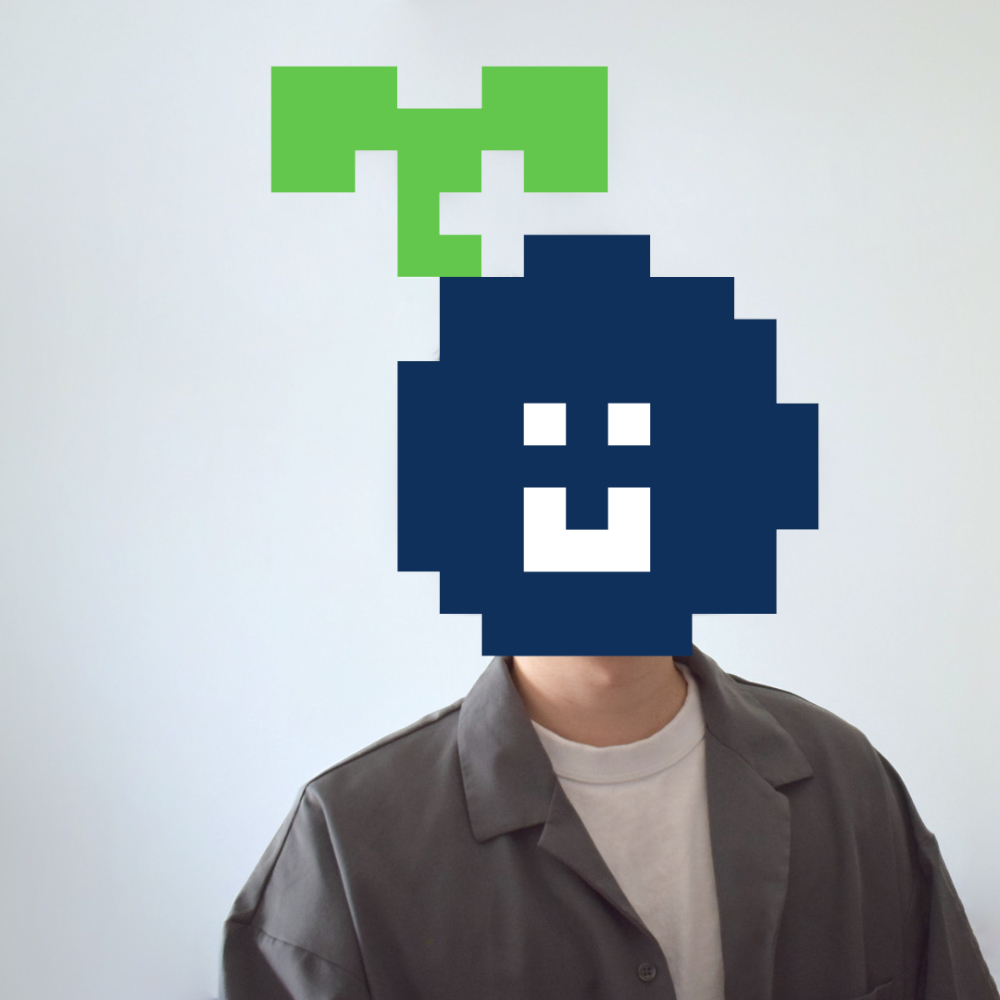
この記事を書いた「きの」について
- テレワーク・リモートワークでの在宅勤務歴5年以上
- デスク幅は120cm。かつ仕事部屋が妻と共有なのでかなり手狭デスク。
- 本業はデータをいじいじする、Excle使いまくりな仕事。
- 無駄な仕事は一切したくないタイプ。効率化大好き。
- ブログ執筆で休みの日もずっと机に向かっている。
デスク周りのQOLを上げるガジェット・グッズとは?
そもそも、デスク周りのQOLを上げるグッズ、ってどんなものでしょうか?
私は、下記のようなアイテムをイメージしています。
- デスクで使用すると効率化が進むもの
- デスクの上の整理整頓が捗るもの
- 視界に入ることでテンションが上がるもの
- 使って・見て幸せな気持ちになれるもの
もし1つでも同じイメージを持たれているのであれば、本記事でピッタリのアイテムが見つかると思います!
 きの
きのぜひ本記事で、デスクのQOLを上昇させるアイテムを見つけてくださいね
デスク周りQOL上昇ガジェット・グッズ:デスク本体
まずは、デスク周りQOL上昇グッズの「デスク本体」について紹介します。
デスク「Flexispot E7」
立ちも座りも、集中力のコントロールも変幻自在、電動昇降機能付きデスク!
テレワークの普及で需要が上がっている電動昇降機能付きデスク。
私も長らく使用していますが、恐らく今後一生電動昇降機能付きデスクを使い続けると思います。そのくらい最高なんです。
電動昇降機能付きデスクの一番のメリットは、集中力のコントロールが可能になる所。
具体的には、下記のような状況の時にスタンディングデスクにすることで、気分までも上げることができます。
- テレワーク開始時、仕事スイッチが半分くらいしか入っていない時
- 昼過ぎ、ご飯を食べすぎで眠い時
- 「なんか今日調子出ないなー・・・」という時
立つことでちょっとした緊張状態になり、このような効果が生まれるのかもしれません。
これにより私は、なかなか集中し辛いと言われるリモートワークでも集中力を切らすこと無く仕事をすることが可能になりました。



逆に出社すると効率が下がるという、意味のわからない感じになっています
そんな電動昇降機能付きデスクですが、私はFlexispotのE7を使用しています。
選んだポイントは色々あるのですが、決め手は「最低昇降範囲が60cmまで低く調節できる」という所です。
というのも、適切な机の高さは想像以上に低めなんですよね。
- 身長160cmの方の適切な机の高さ
- 書き仕事の場合:67cm
- キーボード作業の場合:62cm
- 身長170cmの方の適切な机の高さ
- 書き仕事の場合:72cm
- キーボード作業の場合:67cm
オーソドックスな机の高さは70cm程度なので、一般的な机を購入した人は適正より高い机を使っていることになります。
すると、肩こりをひどくさせたり、腰を痛めてしまったりと、QOLだだ下がり待ったなし。
よって電動昇降機能付きデスクは、最低昇降範囲が低めのFlexispot E7がおすすめです。
詳しくは下記記事でもご紹介していますので、是非チェックしてみてください。


デスク周りQOL上昇ガジェット・グッズ:モニター周り
デスク周りQOL上昇グッズの「モニター周り」については下記の通りです。
モニター「LG 34WP60C-B 34インチ 曲面型ウルトラワイドモニター」
大きいは正義。ウインドウ3枚並列表示で、仕事効率を極限までUP!
使用しているモニターはLG 34WP60C-B 34インチ 曲面型ウルトラワイドモニターです。いわゆる横長モニター。
モニターに関しては、本当に大は小を兼ねます。迷うのであれば大きくしておくべきです。
大きいモニターを使えば、調べ物をしつつWord・Excel・Powerpointを広々と使用することができます。
もう狭い作業領域に無理やりExcelを表示させて、目を凝らしながら小さいExcelを見ること無いんですよ。
後ろの方のウインドウをつまんできて大きさを調節する、なんていう無駄な動きも不要ですよ。
・・・全部一画面に表示して、効率よくやってしまいましょう。
私が購入した機種、LG 34WP60C-B 34インチ 曲面型ウルトラワイドモニターはなんと34型・曲面・ウルトラワイドで約50,000円という破格。
50,000円でウルトラワイドモニターを買える時代に生まれたのであれば、もう飛びつくしか無いですよね。


ただ、購入する際の注意点等もございますので、もろもろメリット・デメリットをまとめたこちらの記事もご覧になってから購入を検討するとGOODかと。


モニターアーム「エルゴトロン LX 」
安心の有名メーカー、エルゴトロンのなめらかに動くモニターアームでストレス・肩こりとサヨナラ
肩コリ削減に一番寄与しているのがこの方。
机にモニターを直起きするとどうしても目線が低くなってしまい、猫背気味になってしまいますよね。
そんなあなたの目線を底上げするのがモニターアームの「エルゴロトン LX」。これがあるだけでかなーり肩の負担が減ります。
エルゴトロンといえばモニターアーム界では超有名メーカーです。そこそこお値段はするのですが、安いものと比べて動きのなめらかさや可動性は段違い。
安いものはほんとうにしょっぱい感じなので、モニターアームこそ買い換え頻度が少ないのでケチらないで良いものを買うべきです。経験者は語ります。
中身はエルゴトロンでAmazon名義のOEM品もあるのですが、そんなに値段が変わらないので私はエルゴトロン名義のものを購入しました。
ちなみにモニターアームを使用する際は「VESA規格」という規格に準拠しているモニターが必須になりますので、その点は注意してくださいませ。
デスク周りQOL上昇ガジェット・グッズ:キーボード・マウス
デスク周りQOL上昇グッズの「キーボード・マウス」については下記の通りです。
キーボード「HHKB professional hybrid type-s 日本語配列」
キーカスタマイズ可能なマクロ機能&心地よい打鍵感で、「効率」と「快感」の一挙両得キーボード!
私が使用しているキーボードは「HHKB professional hybrid type-s 日本語配列」です。
その理由はこちらの記事にもまとめていますが、QOL向上という観点から考えるメリットは下記の通りです。
- ほとんどのキーを好きなキーに変更可能なマクロ機能により、自分だけの最強効率キーボードを作り上げられる:業務時間の短縮
- 打鍵感及び音が心地よすぎて、打鍵する度にテンションが上がる:モチベーションの増加
マクロ機能があると、手をホームポジションからほぼ動かさずとも「Backspace」や「日本語/英語切り替え」、「矢印キーの操作」が可能になります。
下記画像は私のHHKBにてFnキーを押した際のキーマッピングで、このようにホームポジション周辺によく使うキーをバリバリ設定済み。
これによって受けられる恩恵は想像以上で、なにより指を伸ばさなくて良いので時短になりますし、ホームポジションから手が動かないのでタイピングミスもとっても減ります。


また、HHKBはキーボード自体にキーマップの変更を記憶できるので、会社PCに余計なアプリケーションをインストールする必要が無い部分も魅力。
会社によっては許可されていないアプリケーションのインストール不可な場合もありますからね。
更に注目したいのは、とっても気持ちが良い打鍵感。「スコスコ」などと形容されるこの打鍵感を求めてHHKBを買う人も多いです。
打鍵感および音が気持ちよすぎて、仕事でHHKBを叩いてるだけでちょっとゾクゾクするという、狂気じみた体験をすることが可能になります。
タイピングASMRを撮影してみたので、よかったらお聞きください。
たまらないですよね・・・このスコスコ感。
HHKBを購入すれば、マクロ機能による効率アップと共に、気持ち良い音・打鍵感を味わい続けられますよ。


左手キーボード「Quick7」
ショートカットキーを1タイピングで使用できる、マクロ機能付き効率爆上げ小型キーボード
私はHHKBの他に、QUICK7というマクロ機能がある小型キーボードも併用しています。
用途としては「ショートカットキーを簡単に使用する」ためです。
ショートカットキー、私は割とミスタイピングしがちです。
Controlキーを左下に位置させていると、思ったより左手の小指が無理な体勢になってしまい、思いもよらぬアルファベットキーを押しちゃったりするんですよね。
そんな時にも、下記のようにQuick7のキーに「Control+C」「Control+V」を設定しておけば、わざわざキーボードでControl→Cと2つのキーを押さなくて済むので、ミスタイピングの恐れはほぼ0%になります。
また、一番役に立っているのはWeb会議の時。
ミュートボタンのショートカットを割り当てているので、あっ宅急便が来た!!って時も1タイピングで簡単にミュートができるので安心。
もう家のピンポンの音を会議の参加者に聞かれる恐れもないので、安心してAmazonできます。


・・・と、こんなに便利なQuick7 なのですが、実は自作キーボードなのではんだ付け等の作業が必要なので、ちょっと導入の敷居は高いかもしれません。
ちなみに難易度ですが、昔学校の授業ではんだごて使ったことあるよ、レベルであれば難なくできます。そんなに難しくないです。
それでも自作はちょっと・・・という場合は、既製品でマクロ可能な左手キーボードが出ているので、そちらを購入するのもいいかもしれません。
ただ、自分で作ると愛着もわきますし、なんせQuick7 はビカビカに光るのでテンション上がりますし、是非挑戦し自作キーボードの沼にハマって欲しいです。
トラックボール「ロジクール M575」
手首の負担ほぼゼロ、かつボタンマクロと高燃費にてコスパ最強。トラックボール入門にも◎
私のデスクはそんなに広くないので、スペースが狭くても使えるトラックボールがピッタリ。
トラックボールの中でも個人的に好きなメーカー、ロジクールの超人気トラックボール M575を使用しています。
おすすめしたい部分はたくさんありますが、何よりも「手首に優しいエルゴノミックデザイン」が素晴らしいんです。
一般的なマウスは「握る」形状をしているので手首に負担がかかるのですが、ロジクール M575は「手を乗せる」イメージで使用できるので、手首に負担がかかりません。
また、無料の「Logicool Options」というアプリケーションを用いれば、各ボタンを自由にカスタマイズすることが可能です。
例えば「戻るボタンにCtrl + C(コピー)」「進むボタンにCtrl + V(貼り付け)」等の機能を当て込むことが出来るので、いちいちキーボードを用いず、マウスだけで業務を完結することも可能。
更に、アプリケーションによってボタン内容を変更することもできるんです。
これによって「Webブラウザでは戻る・進む」「Excelではコピー・ペースト」等を容易に使い分けられ、効率が爆上がりします。
ダメ押しポイントとして、電池持ちが素晴らしいです。
なんと単三電池一本で最長24ヶ月稼働という、スーパーカブもびっくりの燃費。私は既に初期付属の電池で1年以上使用しています。
そんな手首にもお財布にも優しく、効率も爆上がりのロジクール M575はデスクに欠かせない存在です。
本マウスの詳細は、こちら↓の記事にてどうぞ。


デスク周りQOL上昇ガジェット・グッズ:デスク上グッズ全般
デスク周りQOL上昇グッズの「デスク上グッズ全般」については下記の通りです。
デスクマット「ELECOM でか過ぎるマウスパッド」


タイピング音も、手の骨への当たりも軽減できる、仕事環境に優しい大型マウスパッド
ブロガー・Youtuberの方がこぞって使用しているイメージのあるデスクマット。私も最初は半信半疑だったのですが、使用してみたらなるほどめちゃめちゃ快適だ、と唸ることになりました。
主に「キーボードをタイピングする振動を吸収する」「マウスを使う際、手の骨が直接机に設置しないようにする」メリットがあります。
特にキーボードのタイピング音低減に関しては効力がものすごく、キーボードの底打ち感(カコッと響く音)がとっても少なくなります。
よって同居人がいる場合のテレワークや、深夜帯に作業するときなんかにもってこい。
私が購入した「ELECOM でか過ぎるマウスパッド」は大きめのサイズ感、漆黒のデザイン、何より1,000円前後というリーズナブルさがピカイチで、こんなことならもっと早く購入しておけば良かったな・・と。
この「ELECOM でか過ぎるマウスパッド」の選択理由やレビューに関しては、下記記事にまとめていますので是非。


スマートスピーカー「Amazon echo show 5」
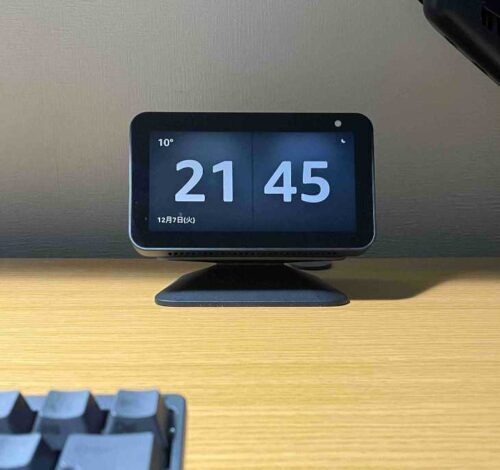
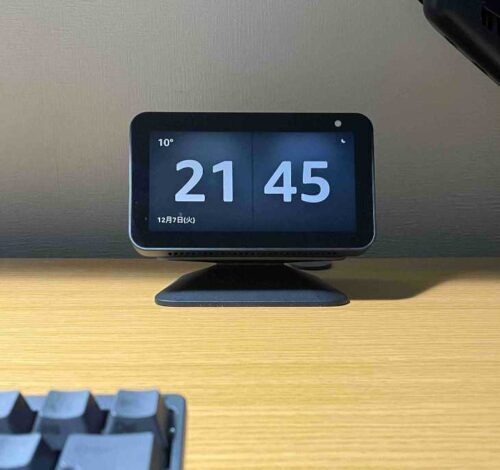
ビジネスマンに必須な「時間を意識する」ことが手軽に可能な高機能端末
Amazon echo showのメリット・役割は2つです。
- 時計を常時表示させることで、時間を意識してデスクワークができる
- Wi-Fi電源タップを音声で操作する
①は言わずもがな常時時計が視界に入ることで、作業時間を意識できること。ビジネスマンに必須の時間間隔を身につけるのにぴったりですね。
特に声で操作できる機能がとっても便利で、例えば個々の業務にどのくらい時間を要しているかを測定する為に「アレクサ、ストップウォッチ」からの「ストップ」と声だけで簡単に時間計測ができるので、手軽さと時間把握でQOL爆上がりです。
また、案外QOL上昇に貢献している機能として、声で電源タップを操作する機能があります。
冬場は特に電気毛布やストーブの消し忘れが怖いので、スマホ操作で電源タップごと電源を落とせる「MerrossのWi-Fi電源タップ」を使用しています。
・・・ただ、もう最早それをスマホで操作するのもめんどくさいということで「アレクサ、電源タップ消して」という一声で電源を切ってくれるように設定しています。
手を1mmも動かさなくて良いので、めちゃくちゃ楽です。
Bluetoothスピーカー「Divoom ZOOE」
超絶多機能を備えた、レトロでキュートなスピーカー
ピクセルアートが表示できる、レトロでキュートなBluetoothスピーカー、ZOOE。
ただかわいいだけの商品かと思いきや、尋常じゃないくらいの機能を備えています。
- ドット絵・アニメーションの作成・表示
- クリエイターが作った画像の表示
- 電光掲示板のようなテキストアニメーションの表示
- 音楽の再生(Bluetooth・microSDカード)
- Webラジオの再生
- TwitterやLINE等、SNS通知機能
- プランナー機能
- スリープ機能
- ミニゲーム(ブロック崩しやフライングバード、等)
- DJ機能
- 音声メモの録音
- 騒音計 等々・・・
その中でもQOL上昇に関与するのは「プランナー機能」と「スリープ機能」。
「プランナー機能」は、指定した曜日・時間になるとお知らせ+ストップウォッチを表示させてくれる機能のこと。
.jpg)
.jpg)
.jpg)
.jpg)
例えば「月〜金 朝8:00〜9:00にブログを書く」と設定すると、8:00よりストップウォッチのカウントがスタートします。
何が良いかって、毎日決まった時間に動き出すことと、経過時間がひと目で分かる所です。
経過時間がわかることで、もし集中が途切れていたとしても「もう20分も経ってる!集中集中!!」みたいに軌道修正することが出来ます。
また「スリープ機能」は、寝る前にセットすることで、指定の時間にZOOEの電源を切ってくれる機能。
そして一緒に癒しの音楽(なんと24種類)を流すことができるので、この機能は「夜ふかし作業防止」に繋がります。
よるに作業するとどうしてもやめ時が見つからず、気付けば深夜になっていることってありませんか?
そんな時もZOOEのスリープ機能+癒しの音楽を流せば、指定した時間でZOOEの電源が切れ、音楽もスパッと止まるので、作業を止めるきっかけとしては抜群。
これをつかってから、無闇矢鱈に夜中まで作業することが無くなりました。
もはやZOOEは私のQOL向上に欠かせないガジェットが、このZOOEですね・・・。
下記記事で詳しくお話しているの、興味があればぜひ。


タブレットスタンド「BoYata ノートパソコン スタンド」


iPadでのメモがとっても取りやすくなる、魔法のようなタブレットスタンド
このスタンドは、要するに「iPadにApple pencilで書き込む際、傾斜があると書きやすくなるためその傾斜を作ってくれるスタンド」のことです。
こちらに画面が斜めに傾いているだけで、iPadって結構書きやすくなるんですよ。


私は基本的なメモやノートは全てiPadを使用している、というレベルのヘビーユーザーです。
よって、机に向かって2~3時間iPadで文字を書くこともザラにありますが、そうすると目線が下になることで首にダメージが蓄積するんですよね。首コリ・肩こりがすごいんです。
そんな悩みを「BoYata ノートパソコン スタンド」が解決してくれます。
想像以上に首ダメージも軽減され、心なしか字が上手くなった気もします(当社比)。
本商品、長さは結構ありますがコンパクトに畳めるので持ち運びに良いですし、そもそもノートパソコンにも使用できるため、一家に一台、あって損はないアイテムです。


コード整理「Anker 結束バンド式 ケーブルホルダー」
充電・電源コードはケーブルホルダーで机横にまとめて、集中力を高く保ちつつお掃除楽々!
机の上で乱雑に散らかるコードたちは、このAnker 結束バンド式 ケーブルホルダーで整理しています。
下記の写真のように、コードに結束バンドを巻き、それをホルダーに固定することでコードの散らばりを避けることが可能なんです。


無造作に置かれたコード類が視界に入ると、集中力下がりませんか?私は鬼下がりするんですよね・・。
よって私はこれを机の横につけることで、コード類を床に落とすこと無く、かつ机の上から見えないような収納を行い集中力を高く保っています。


そして集中力を高く保つ他に、掃除がとても楽になりました。
昔は良く行き場の失ったコードたちが床に這いつくばっていたので、掃除機を欠ける時それをどかさなきゃいけないので、かなりQOL下がってたんですよね。
しかしAnker 結束バンド式 ケーブルホルダーを導入したことで床に落ちるコードは一切なくなったため、掃除も楽々。部屋もきれいな状態を保つことができました。
ToDo管理「DAISO 電子メモパッド」
アプリや手帳を開く必要なし!ToDo管理に必須な手軽さを兼ね備えたコスパ最強電子メモパッド!
手帳・アプリ、様々なToDo管理を行ってきましたが、どれもそう長くは続きませんでした・・・。
多分理由は「立ち上げる(開く)のがめんどくさいから」。
では外部端末にずっとToDoを写しておけばいいのでは・・・?という思いから導入した「DAISO 電子メモパッド」ですが、これ大正解です。
常時表示で逐一確認できる・直感的にメモできる・ToDo完了後にすぐCloseできる、といっためんどくさがりに助かる三拍子揃ったQOL爆上げ端末でした。
私はこのように机の隅の方に置いておいて、常にToDoを確認できるようにしています。
これで「ああ・・今日あと何をしなきゃいけないんだっけ・・・」と思うことからも開放されました。
あと何がすごいって、これが500円な所ですよ。500円ですよ?価格壊れすぎでしょ!!
ということで巷でご好評な様子で、結構な品薄なこともあり、見つけたら即買いOKだと思います。
デスク周りでQOLが爆上がりするグッズ まとめ
現状デスクで使用しているQOLアゲアゲの便利グッズを紹介しました。
私が次に手を出したいと思っているのが「LEDテープ」「ドッキングステーション」辺りなので、良いものに出くわしたらまた紹介させていただきます。
ちなみに、今の私のデスク環境はこちら。効率を追い求めた男のデスク、どんどん参考にしていただけますと幸いです。


それでは、みなさまのQOLアゲアゲデスクにご加護があらんこと。